MFC-L3730CDN
GYIK és hibaelhárítás |
Szkennelt fájl mentése mappába PDF-fájlként a ControlCenter4 Speciális üzemmódjával (Windows®)
Dokumentumokat szkennelhet, és a számítógép mappáiba mentheti azokat PDF-fájlként.
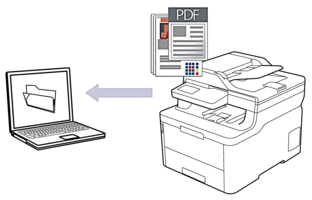
Válassza a Haladó felhasználó mód lehetőséget a ControlCenter4 módjának beállításához.
- Töltse be a dokumentumot.
- Kattintson a
 (ControlCenter4) ikonra a tálcán, majd kattintson a Megnyitás gombra.
(ControlCenter4) ikonra a tálcán, majd kattintson a Megnyitás gombra. - Kattintson a Szkennelés fülre.
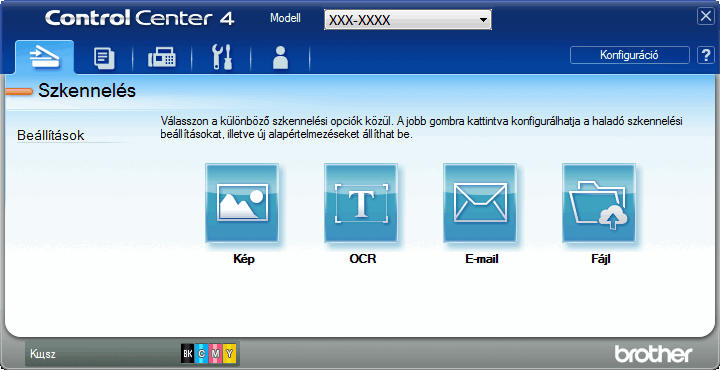
- Kattintson a Fájl gombra.Megjelenik a szkennelési beállítások párbeszédpanel.
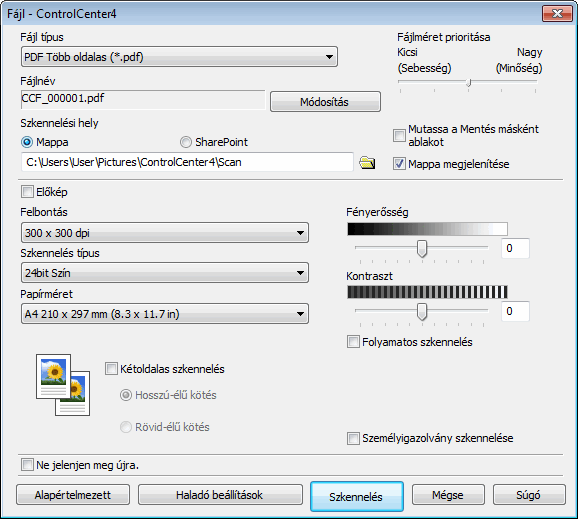
- Kattintson a Fájl típus legördülő listára, és válasszon egy PDF fájlt.

A dokumentum jelszóval védett PDF-fájlként történő mentéséhez válassza a Secure PDF Egyoldalas (*.pdf) vagy Secure PDF Több oldalas (*.pdf) lehetőséget a Fájl típus legördülő listából, kattintson a
 elemre, és adja meg a jelszót.
elemre, és adja meg a jelszót. - Kattintson a mappaikonra a tallózáshoz, és válassza ki a dokumentum mentési helyének mappáját.
- Szükség esetén változtassa meg a szkennelési beállításokat, például a fájlformátumot, a fájlnevet, a felbontást és a színt.

A szkennelt kép előnézetéhez és beállításához jelölje be a Előkép jelölőnégyzetet.
- Kattintson a Szkennelés gombra.A gép megkezdi a szkennelést. A program a kiválasztott mappába menti a fájlt.
Tartalommal kapcsolatos visszajelzés
Kérjük, segítse munkánkat azzal, hogy visszajelzést küld.
